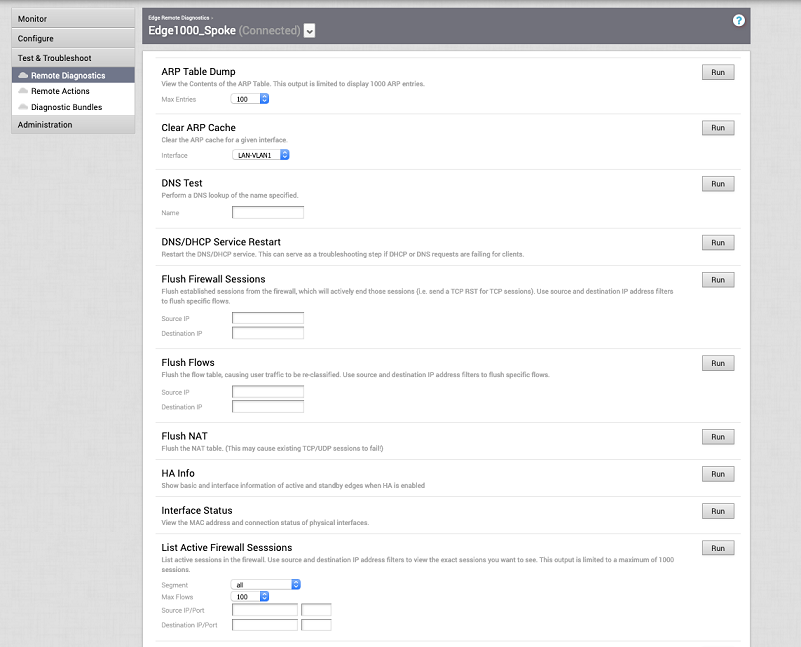VMware SD-WAN podporuje obousměrnou komunikaci s VMware SD-WAN Edge pomocí WebSockets. WebSocket je plně duplexní komunikační protokol přes jediné připojení TCP. WebSockets snadno umožňují komunikaci mezi webovým prohlížečem (nebo jinými klientskými aplikacemi) a webovým serverem s mnohem nižší režií než při dotazování HTTP. Vzdálená diagnostika (Remote Diagnostics) používá obousměrné připojení WebSocket namísto mechanismu prezenčního signálu v živém režimu ke zlepšení rychlosti reakce vzdálené diagnostiky v nástroji VMware SD-WAN Orchestrator.
- Připojení WebSocket mezi webovým prohlížečem (portál uživatelského rozhraní nástroje Orchestrator) a nástrojem Orchestrator. Toto připojení je zodpovědné za veškerou komunikaci s webovým prohlížečem a za nastavení systémových vlastností potřebných pro navázání připojení WebSocket.
- Jiné propojení WebSocket nástroje Orchestrator se zařízením Edge. Toto připojení je trvalé a nastavené při aktivaci Edge pro zpracování prezenčních signálů z Edge a odesílání zpětných odpovědí do nástroje Orchestrator.
Při navazování připojení WebSocket mezi webovým prohlížečem a Edge je pro zajištění zabezpečení webu před útoky Distributed Denial-of-Service (DDoS) a Cross site request forgery (CSRF) třeba, aby byla původní adresa prohlížeče používaná pro přístup k uživatelskému rozhraní nástroje Orchestrator ověřena pro příchozí požadavky.
network.public.address. Pro podporu scénářů, kde se adresa použitá pro přístup k uživatelskému rozhraní nástroje Orchestrator z prohlížeče liší od hodnoty systémové vlastnosti
network.public.address, se pro připojení WebSocket nově přidají následující systémové vlastnosti:
network.portal.websocket.address– umožňuje nastavit alternativní adresu / název hostitele DNS pro přístup k uživatelskému rozhraní z prohlížeče, pokud adresa prohlížeče není stejná jako hodnota systémové vlastnostinetwork.public.address. Ve výchozím nastavení není systémová vlastnostnetwork.portal.websocket.addressnastavena.session.options.websocket.portal.idle.timeout– umožňuje nastavit celkovou dobu (v sekundách), po kterou je připojení WebSocket prohlížeče aktivní v klidovém stavu. Ve výchozím nastavení je připojení WebSocket prohlížeče aktivní po dobu 300 sekund v klidovém stavu.
Chcete-li spustit testy vzdálené diagnostiky na Edge, proveďte následující kroky.